在计算机世界中,文件系统是数据管理的基石,而NTFS和exFAT无疑是这块基石上的两大巨头。它们各自拥有独特的特点和优势,并在不同的使用场景中发挥着重要作用。
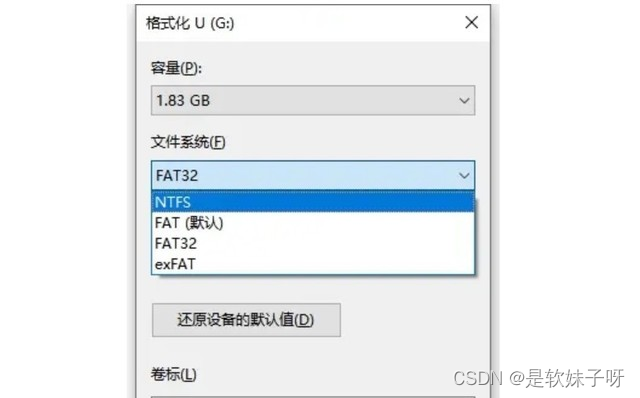
什么是文件系统
文件系统提供了组织驱动器的方法。它规定了如何在驱动器上存储数据以及可以附加到文件上的信息类型,包括文件名、权限和其他属性。

Windows支持三种不同的文件系统,NTFS是Windows默认使用的现代化文件系统。在安装Windows时,它会使用NTFS文件系统格式化您的驱动器。NTFS的文件和分区大小限制从理论上说非常大,您不会达到这些限制。
FAT32是一种较旧的文件系统,不如NTFS高效,不支持那么多的功能集,但与其他操作系统相比具有更大的兼容性。exFAT是FAT32的现代替代品,并且比NTFS有更多的设备和操作系统支持它,但它的普及程度远不如FAT32。
硬盘格式化时怎么选择?
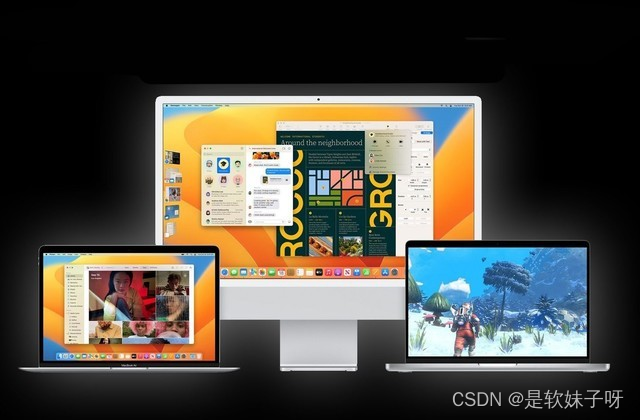
关于硬盘格式化的选择,无疑NTFS更适合于磁盘(机械硬盘、固态硬盘),而exFAT适合于闪存盘(U盘)。而exFAT就是FAT32的升级版本,主要是突破对单个文件容量有所限制。
NTFS和exFAT的特性和差异
一、文件大小限制
NTFS,作为Windows系统的主力文件系统,支持的最大单个文件大小高达2^64-1字节,即约16EB(1EB=1024PB=1048576TB),这对于绝大多数用户来说已经是天文数字了。而exFAT同样不甘示弱,其对单个文件大小没有明确的理论限制,实际上受限于存储设备的容量,因此也适用于存储大型媒体文件。在这一点上,两者都表现出了对大容量文件的出色支持。
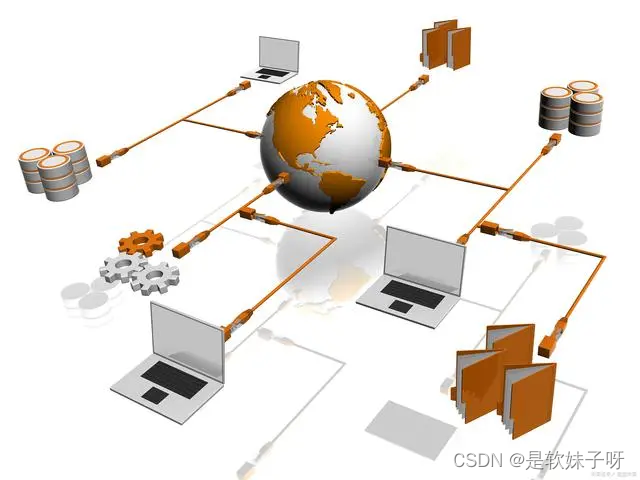
二、兼容性
在兼容性方面,exFAT展现了其跨平台的优势。它可以在Windows、Mac和Linux等多个操作系统上进行读写操作,无需额外的驱动程序或软件,这使得它成为移动存储设备如U盘、移动硬盘等的理想选择。相比之下,NTFS虽然在Windows系统中表现出色,但在非Windows系统中可能需要额外的支持或面临读写限制。
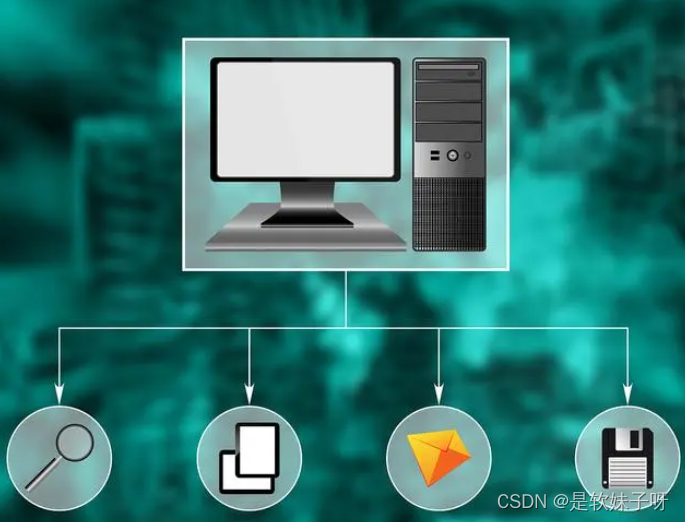
三、性能
NTFS在性能方面有着丰富的特性,如支持分区容量大、非常稳定且文件碎片少、支持压缩功能以及较高的磁盘利用率。这些特点使得NTFS在固态硬盘(SSD)和大容量存储设备上表现出色。而exFAT则以其快速的文件索引结构著称,使得文件的读写速度更快,特别适合于需要快速访问的应用场景。
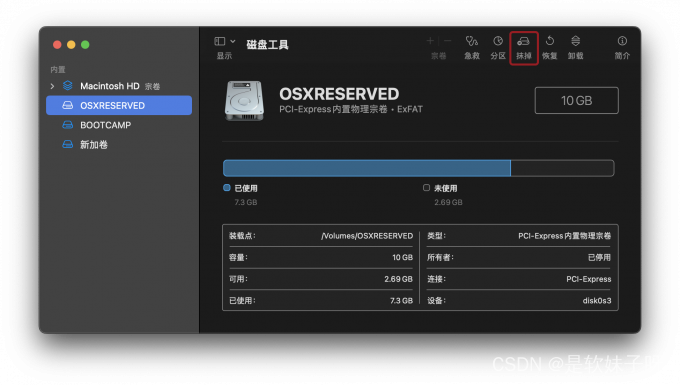
四、安全性
在安全性方面,NTFS具有更高级的功能。它支持文件和目录级别的访问控制列表(ACL)以及加密文件系统(EFS),可以为文件和文件夹设置不同的权限,精确控制数据的访问和修改。此外,NTFS的日志功能可以记录尚未实际写入的磁盘数据变化,有助于在系统崩溃时恢复数据。相比之下,exFAT的安全性较低,主要依赖于基本权限和简单加密功能。

五、使用场景与建议
对于需要跨平台使用的移动存储设备,如U盘或移动硬盘,exFAT是一个更好的选择。其出色的兼容性和快速的读写速度可以满足大多数用户的需求。而对于Windows系统内部的硬盘分区,特别是需要高安全性和稳定性的场合,NTFS则更为合适。
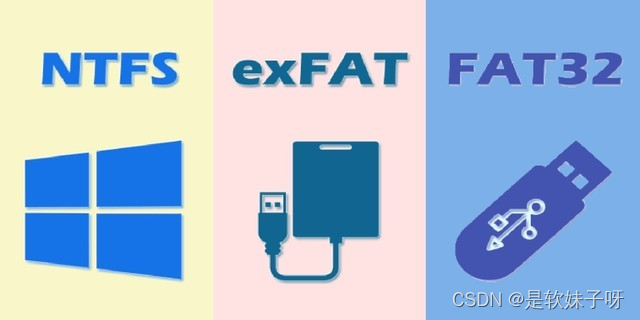
综上所述,NTFS和exFAT各有千秋,选择哪个文件系统更好取决于具体的使用场景和需求。在跨平台兼容性和速度方面表现出色的exFAT适合移动存储;而在安全性、稳定性和高级功能方面更胜一筹的NTFS则更适合于Windows系统内部使用。
Mac不能读取移动硬盘怎么解决
由于系统限制,MacOS对NTFS格式磁盘并没有“写”的权限。这就是很多人为什么不能拷贝文件进移动硬盘,对NTFS格式的磁盘只有“读”的权限。那我们用什么办法可以写入文件进去呢?
其实,这个问题的原因很可能是你的硬盘的格式是NTFS的,而mac默认是不支持NTFS格式的。如果你想在Mac上使用NTFS格式的硬盘,就需要一些特殊的软件来帮助你。
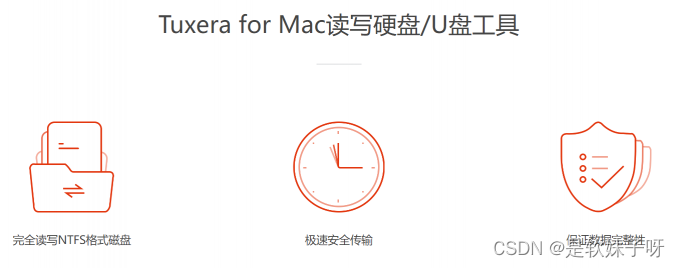
使用Tuxera NTFS for Mac这款磁盘挂载工具,下载安装后,电脑会重启。重启之后,不需其他操作,即可对NTFS格式磁盘拥有写的权限。这样就可以和windows用户实现使用一个U盘双方都可以读取。
Tuxera NTFS for Mac是一款专业的Mac硬盘读写软件,它也可以让你在Mac上访问和操作NTFS格式的硬盘。它有着类似于本地HFS+的读写速度,以及智能缓存技术,可以提高数据传输的效率。它还支持NTFS的扩展属性,以及磁盘管理、磁盘检测、磁盘修复等功能。它兼容最新的macOS 14 Sonoma。
Tuxera NTFS for Mac 2023中文免费安装包下载:https://souurl.cn/IE35lO
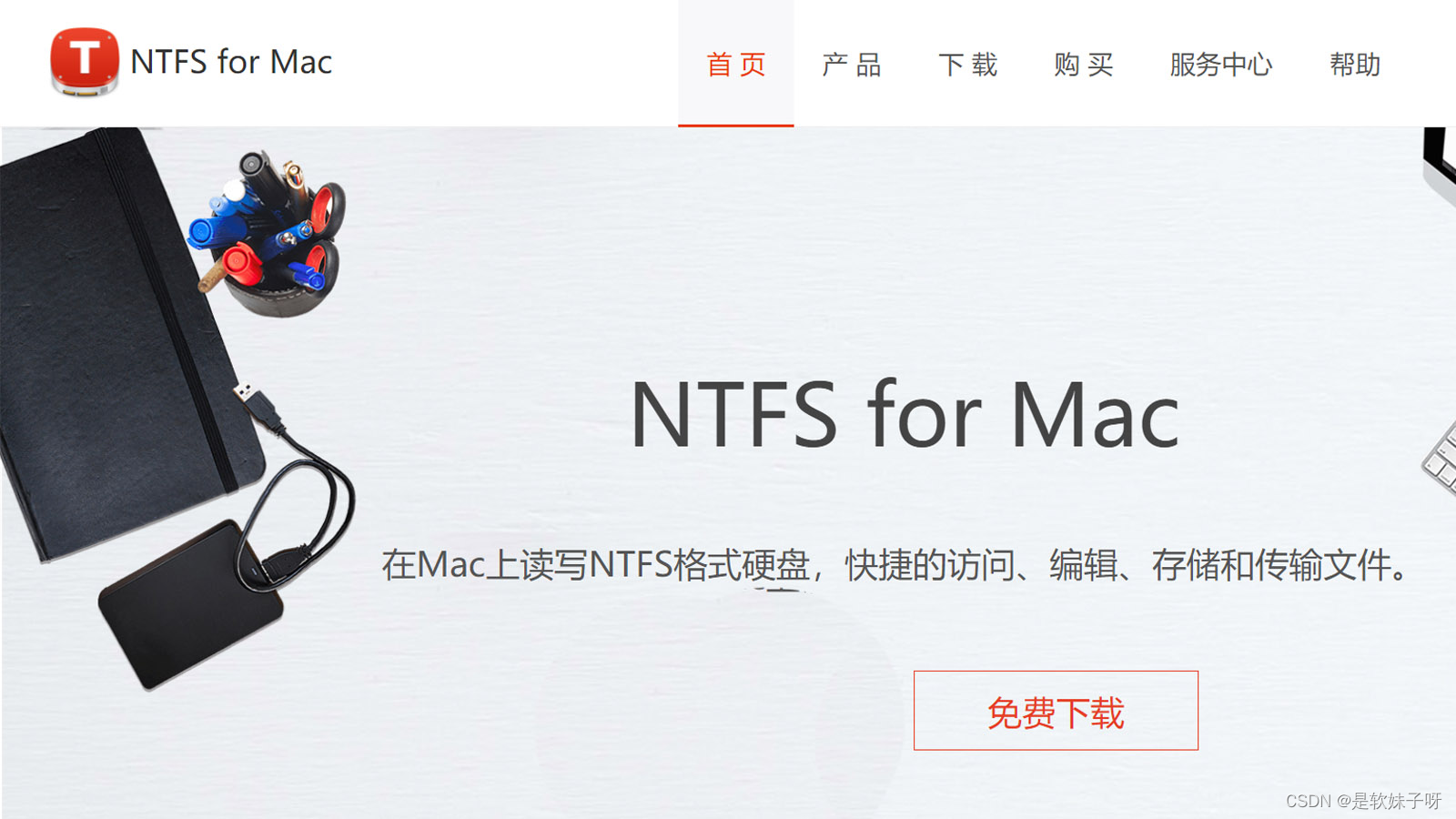
下载并安装Tuxera NTFS for Mac,然后启动软件。在软件的“卷”界面,你可以看到你的mac上连接的所有硬盘,包括NTFS格式的硬盘。你可以在这里对NTFS硬盘进行“挂载”。
如果你要访问NTFS硬盘上的文件,你可以直接在Finder中打开NTFS硬盘,就像打开mac自带的硬盘一样。你可以在这里对NTFS硬盘上的文件进行各种操作,比如读写、复制、粘贴、删除、重命名等。
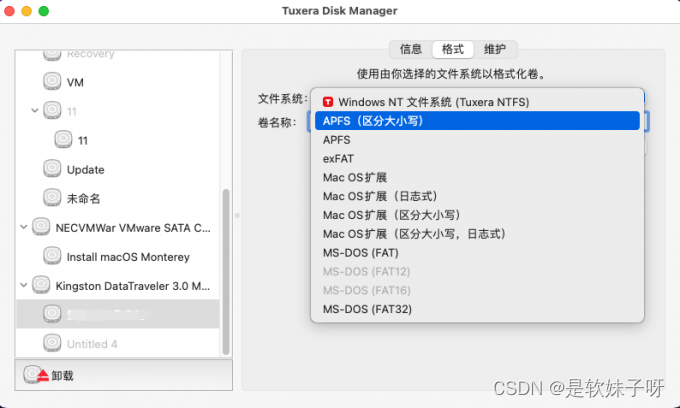
Tuxera NTFS for Mac还提供了一个配套的应用程序,叫做Tuxera Disk Manager,它可以让你更方便地格式化、检测和修复NTFS硬盘。你可以在应用程序文件夹中找到它,或者在软件的“卷”界面,点击“Disk Manager”按钮来打开它。
如果你要格式化NTFS硬盘,或者转换NTFS硬盘为其他格式,你可以使用Disk Manager功能,选择顶部“格式”选项,选择你的NTFS硬盘。你还需要指定一个新的格式,比如APFS、HFS+、FAT32等。你也需要指定一个卷标,即硬盘的名称。
注意,这些操作会删除硬盘上的所有数据,所以请提前备份重要的数据。
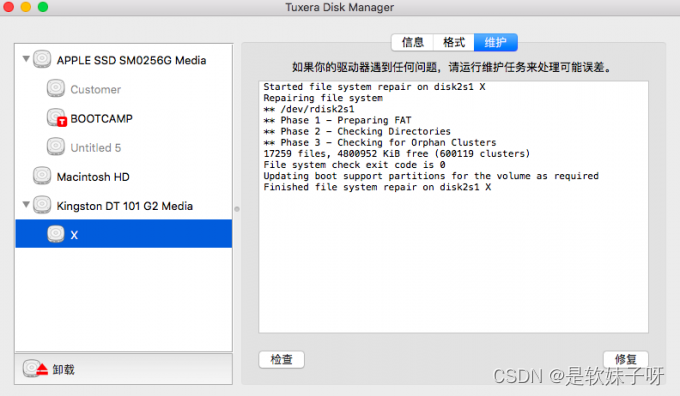
在Tuxera Disk Manager的主界面,你可以看到你的mac上连接的所有硬盘,以及它们的格式、大小、状态等信息。你可以使用“维护”功能进行检测或修复操作。
Tuxera NTFS for Mac 2023中文免费安装包下载:https://souurl.cn/IE35lO
Tuxera NTFS for Mac教程和激活码获取:https://souurl.cn/kg02Ve








)


方法总结)

特殊云机制)



)

